使用Hexo + Github搭建个人网站, 是非常简单的一件事。
——我说的
感谢 Z皓的博客,我是跟着链接中的博文搭建现在的网站的,这篇博文中不会展示其中具体的每一步,仅仅对其中用到的重要的命令做一个总结,想看详细过程的同学可以直接移步链接中的博文。
其实从大三开始我就萌生了建立个站的想法,一方面是为了装逼,另一方面也是为了在这个世界上留下点什么,但是因为课业、比赛等种种原因一直搁置,这一拖就拖到了毕业……写完毕业论文后终于有一小段空闲时间,就把这个已经尘封的计划重新捡起来吧。
第一步:安装Node.js和Git, 在Github中建立个站的repo
第二步:安装Hexo, 推荐新建一个blog文件夹
1 | $ npm install hexo -g |
检查Hexo是否安装成功
1 | $ hexo -v |
初始化该文件夹(成功的话可以看到 “Start blogging with Hexo”)
1 | $ hexo init |
安装所需的组件
1 | $ npm install |
第三步:体验Hexo
首次体验
1 | $ hexo g |
开启服务器,访问本地服务器
1 | $ hexo s |
如果端口被占用了
1 | $ hexo server -p <port> |
第四步:将Hexo与Github page连接起来
这里省略了设置Git的user name 和 email, 以及ssh key的配置过程。
配置Deployment, 找到网站根目录下的_config.yml文件, 修改repo信息
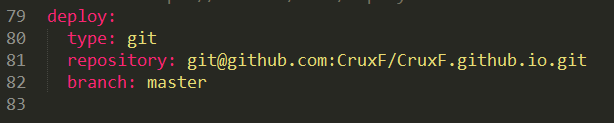
第五步:撰写博客
新建一篇博文
1 | $ hexo new post <blog-name> |
在生成以及部署文章之前,需要安装一个扩展
1 | $ npm install hexo-deployer-git --save |
使用编辑器编好文章,那么就可以生成及部署了
1 | $ hexo d -g |
部署成功后访问你的地址:http://用户名.github.io。那么将看到生成的文章
到此,基本的搭建过程已经全部结束了,如果想更改博客的样式主题请参考进阶教程。
图片插入问题解决方法
使用Markdown语法插入图片时,首页的显示是正常的,但是点击文章链接查看单篇时,所有的图片均无法正常显示。观察url可知,在首页时,url为:https://hostname/, 而转到单篇文章时url变成了:https://hostname/year/month/date/post-name, Markdown语法显然是失效的。
注意:以下方法仅针对hexo3及以上版本
找到_config.yml配置文件post_asset_folder项,设置为true。
此时创建新博文后在source/_post文件夹下会出现一个post-name.md文件和/post-name文件夹,将博文需要的图片都存放于此。
在文章中需要插入图片的地方输入:
1 | {% asset_img <filename> 图片的说明 %} |
文章加密
安装加密模块: https://github.com/D0n9X1n/hexo-blog-encrypt
1 | npm install --save hexo-blog-encrypt |
快速使用:
将password字段添加至文章头
1 | title: Hello World |